Přidat SkyDrive do systému Windows Klepněte pravým tlačítkem myši na nabídku Odeslat do nabídky
Pokud používáte desktopovou aplikaci SkyDrive v systému Windows VistaVe Windows, možná budete chtít snadnější způsob, jak posílat soubory na disk, než je standardní metoda drag and drop. Jedním ze způsobů je přidání SkyDrive do kontextové nabídky Odeslat do a je to snadné.
Přidejte SkyDrive do nabídky Windows Send To Menu
Přidání aplikace SkyDrive do nabídky Odeslat do je v zásadě stejné jako přidání služby Disk Google do ní. Pomocí klávesové zkratky Windows Key + R vyvolejte dialogové okno Spustit a typ: shell: sendto a stiskněte Enter.

Nyní přetáhněte zástupce do svého SkyDrive na OdeslatDo složky. Existuje několik způsobů, jak to udělat, ale způsob, jakým to dělám, je kliknout pravým tlačítkem myši na SkyDrive z Průzkumníka Windows, měl by být uveden v seznamu Oblíbené. Poté ji přetáhněte, uvolněte a poté vyberte Vytvořit zástupce zde. Takto budete mít složku SkyDrive stále pod položkami Oblíbené.
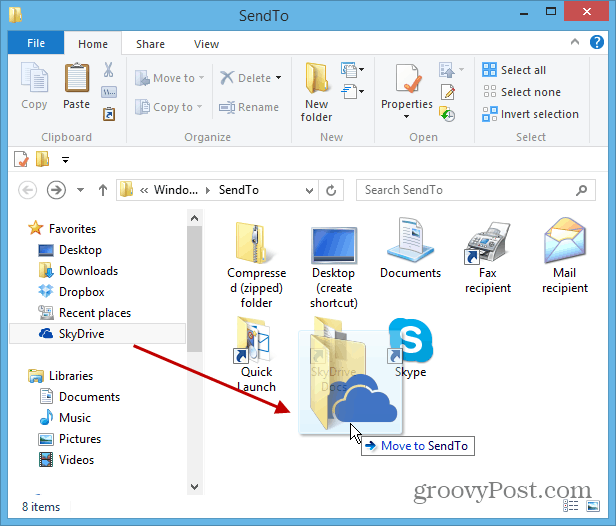
Když kliknete pravým tlačítkem myši na soubor nebo složku, zobrazí se SkyDrive v nabídce Odeslat v kontextové nabídce.
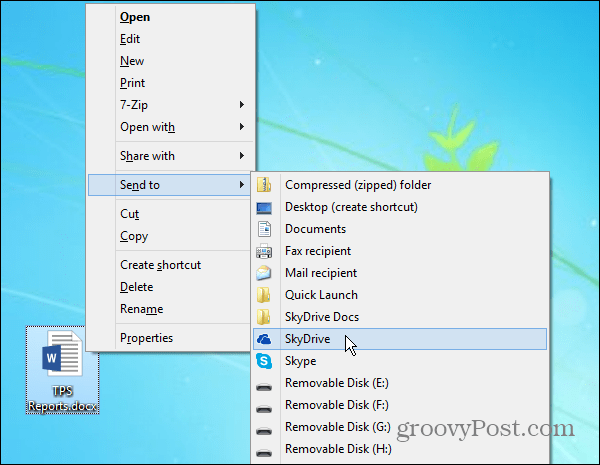
Bonusový tip: Pomocí výše uvedených kroků budete moci odesílatpoložek do kořenového adresáře vaší složky SkyDrive. Pokud chcete položky přejít na konkrétní umístění, zkopírujte zástupce složky z SkyDrive do složky Odeslat do. Zde jsem přidal dvě běžná místa, kam posílám soubory.
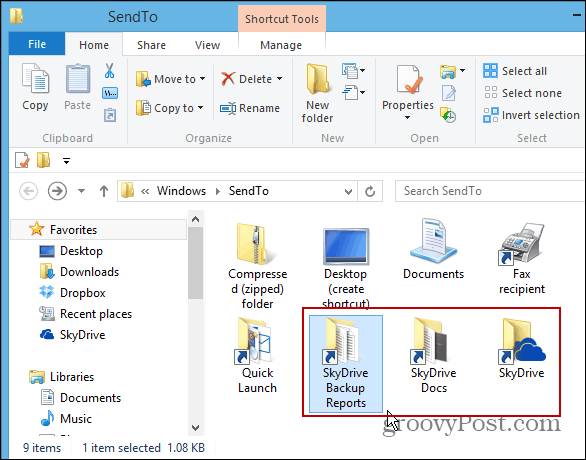
Stáhněte si aplikaci SkyDrive Desktop
![Windows Live SkyDrive pro Apple iOS [První pohled]](/images/reviews/windows-live-skydrive-for-apple-ios-first-look.png)


![Mapování síťové jednotky na Windows Live Skydrive pomocí sady Office 2010 [How-To]](/images/microsoft/map-a-network-drive-to-windows-live-skydrive-using-office-2010-how-to.png)






Zanechat komentář